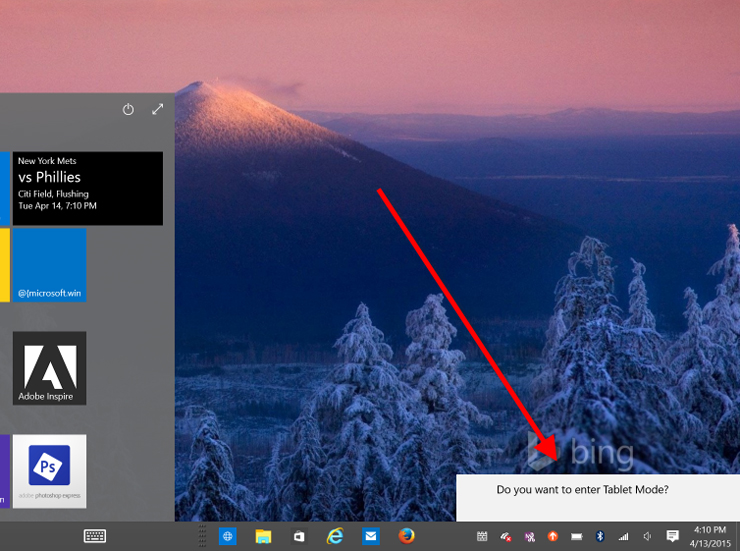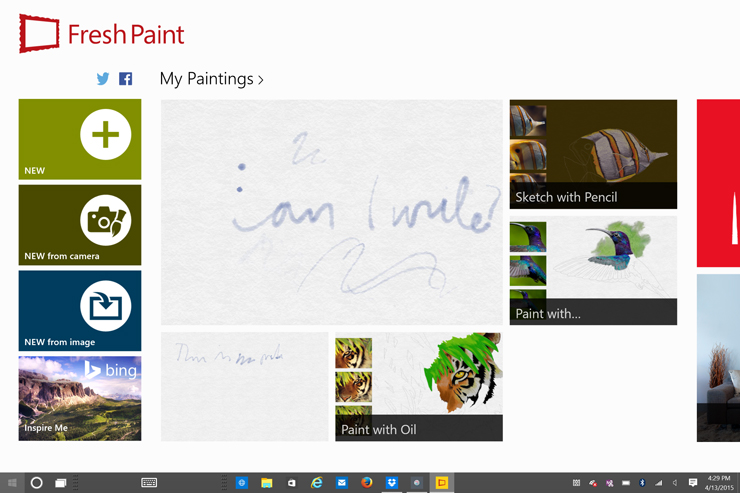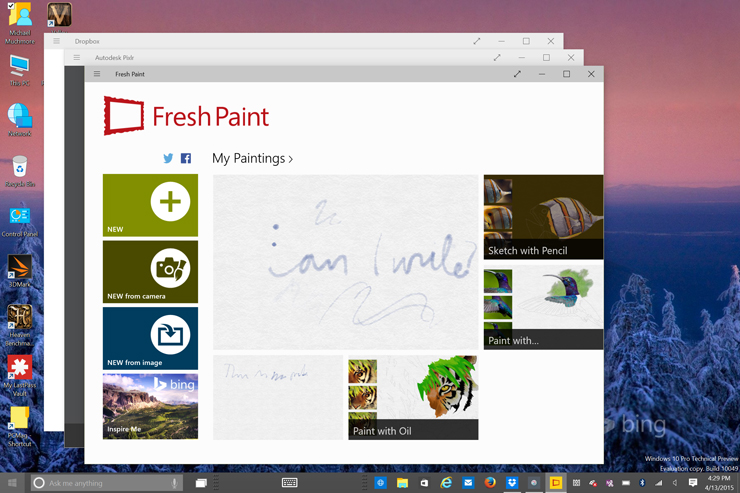ระบบมัลติทัชถือว่าเป็นอีกฟีเจอร์หนึ่งที่โดดเด่นบน Windows 10 ซึ่งช่วยอำนวยความสะดวกให้กับผู้ใช้โน๊ตบุ๊คที่สามารถแยกการทำงานของคีย์บอร์ดและหน้าจอออกจากกันได้ ไม่ว่าจะเป็นแท็ปเล็ตหรือไฮบริดก็ตาม รวมถึงเครื่องพีซีที่เป็นแบบมัลติทัช ที่รองรับการต่อพ่วงอุปกรณ์ได้เช่นเดียวกัน โดยที่ระบบการทำงานในการป้อนข้อมูลเข้าสู่เครื่องเช่นนี้ มีให้ใช้ตั้งแต่ใน Windows 8 เป้าหมายอยู่ที่ให้ผู้ใช้สามารถที่จะปรับการใช้งานให้เหมาะสม โดยที่ไมโครซอฟท์ต้องการเปลี่ยนรูปแบบการใช้งานให้เข้ากับระบบ Tile บน Start Screen เพื่อให้การสัมผัสและสั่งงานนั้นง่ายขึ้น แต่หลายฝ่ายกลับมองถึงการใช้งานของ Start Menu ที่อยู่บนหน้าจอเดสก์ทอปมากกว่า ดังนั้นการมาของฟีเจอร์ Continuum บน Windows 10 จึงเป็นการช่วยปรับโหมดการใช้งานระหว่างการป้อนข้อมูลผ่านทางหน้าด้วยระบบสัมผัสและใช้เมาส์ คีย์บอร์ด
อะไรคือ Continumm
Continuum มาพร้อมการทำงานกับหน้าจอ Start Screen และ Modern app ในการสลับโหมดการทำงานกันบนพีซีหรือแท็ปเล็ตและการเปลี่ยนมุมมองในแบบที่เหมาะสมกับการใช้งานคอมพิวเตอร์และแท็ปเล็ต อย่างเช่น การทำงานบน Surface Pro เป็นต้น
โดยรูปแบบการทำงาน : เมื่อถอดแป้นพิมพ์ของ Surface Pro ออกมาเราจะพบข้อความปรากฏขึ้นดังนี้
จากนั้นเมื่อแตะไปยังกล่องข้อความ หน้าจอจะเปลี่ยนมุมมองไปในทันที
สังเกตได้ว่า Start Menu นี้ จะกินพื้นที่โดยส่วนใหญ่ของหน้าจอ เช่นเดียวกับ Tile apps บน Windows 8 ซึ่งขนาดและจำนวนของ Tile apps นี้ จะมากหรือน้อยขึ้นอยู่กับการ Pin หรือปักหมุดลงบน Start Menu แต่ความแตกต่างอยู่ที่ เราจะปัดเลื่อนหน้าจอบน Start page จากด้านข้าง แต่เปลี่ยนเป็นเลื่อนขึ้นและลงแทน โดย Windows 8.1 ได้เก็บหน้าจอ Modern และ Legacy ให้อยู่ในระดับที่ต่างกัน ซึ่งถ้าเปิด Modern Windows app ในหน้าต่างวินโดวส์บนหน้าจอเดสก์ทอปและสลับไปที่ Tablet mode ก็จะเป็นการเรียกคืนหน้าจอทั้งหมดกลับมา เช่นเดียวกันถ้าย้อนกลับมาที่ Windows 8 ก็จะสามารถ Snap แอพพลิเคชั่นอื่นๆ บนหน้าเดสก์ทอปในแบบ Full screen และยังเพิ่มหน้าต่างแอพเข้าไปได้อีก 3 หรือ 4 แอพ ขึ้นอยู่กับขนาดหน้าจอที่ใช้อยู่ นี่คือ Windows app ที่อยู่ใน Tablet mode
หน้าจอนี้หลังจากที่สลับไปเป็น Desktop mode แล้ว
ผู้ใช้สามารถเปลี่ยนโหมด ด้วยการเข้าไปที่ mode-switching beahvior ในวินโดวส์ได้บน Modern settings panel ที่อยู่ด้านล่างใต้ System โดยการตั้งค่าการตรวจสอบ ในส่วนนี้จะสามารถมองเห็นปุ่มที่ใช้ในการสลับโหมด ด้วยการเปิด-ปิด Tablet mode On-Off และส่วนที่อยู่ด้านใต้นี้ จะมีตัวเลือกสำหรับ Automatic mode switching “Never prompt me and always stay in my current mode,” “Always prompt me to confirm,” และ “Never prompt me and always switch modes.” อาจเลือกในข้อกลาง คือให้แจ้งเตือนก่อนการสลับโหมดทุกครั้งน่าจะเหมาะที่สุด
ที่มา : pcmag